Escenario 5 del tutorial del conector: Obtener archivo
Introducción
Este escenario demuestra el uso de una actividad Obtener archivo de Dropbox.
En este escenario, se obtiene un archivo de Dropbox y luego se escribe en un servidor FTP.
Nota
Similar a Escenario 4: Procesar archivo, el archivo se especifica dinámicamente durante la configuración de la actividad en Integration Studio leyendo el contenido del directorio de la carpeta Dropbox.
Aquí está la operación completada:
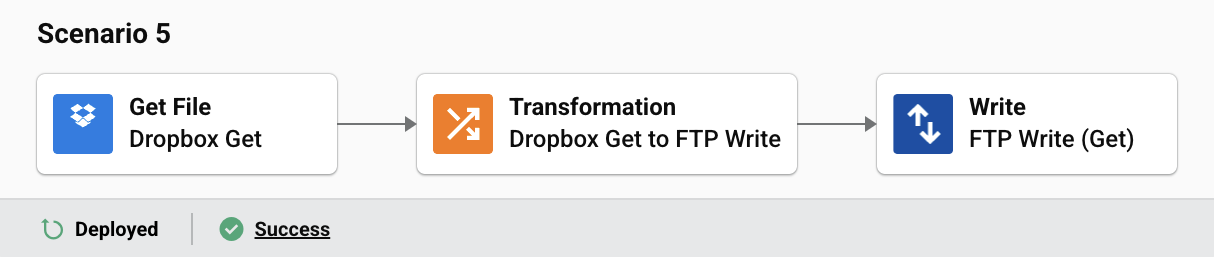
Importante
Para completar esta operación y escenario, complete la configuración de prerrequisito requerida en el Tutorial del conector de Dropbox.
Debes tener lo siguiente:
- Acceso a una cuenta de Dropbox y a un servidor FTP.
- Conectores Dropbox y FTP configurados.
- Acceso a
assets/sample-data directorydel repositorio del conector de Dropbox.
1. Copiar el archivo de muestra a Dropbox
Copia el archivo de muestra (account.json) de la assets/sample-data directory del conector de Dropbox al directorio raíz de tu cuenta de Dropbox.
2. Agregar una actividad Obtener archivo de Dropbox a una operación
Arrastre una actividad Obtener archivo de Dropbox desde la paleta de componentes de diseño a la área de inserción de componentes en el tela de diseño para crear una instancia de una actividad Obtener archivo de Dropbox en una nueva operación. Haga doble clic en la actividad para abrirla.
Introduzca un nombre y una ruta de carpeta (por ejemplo, /).
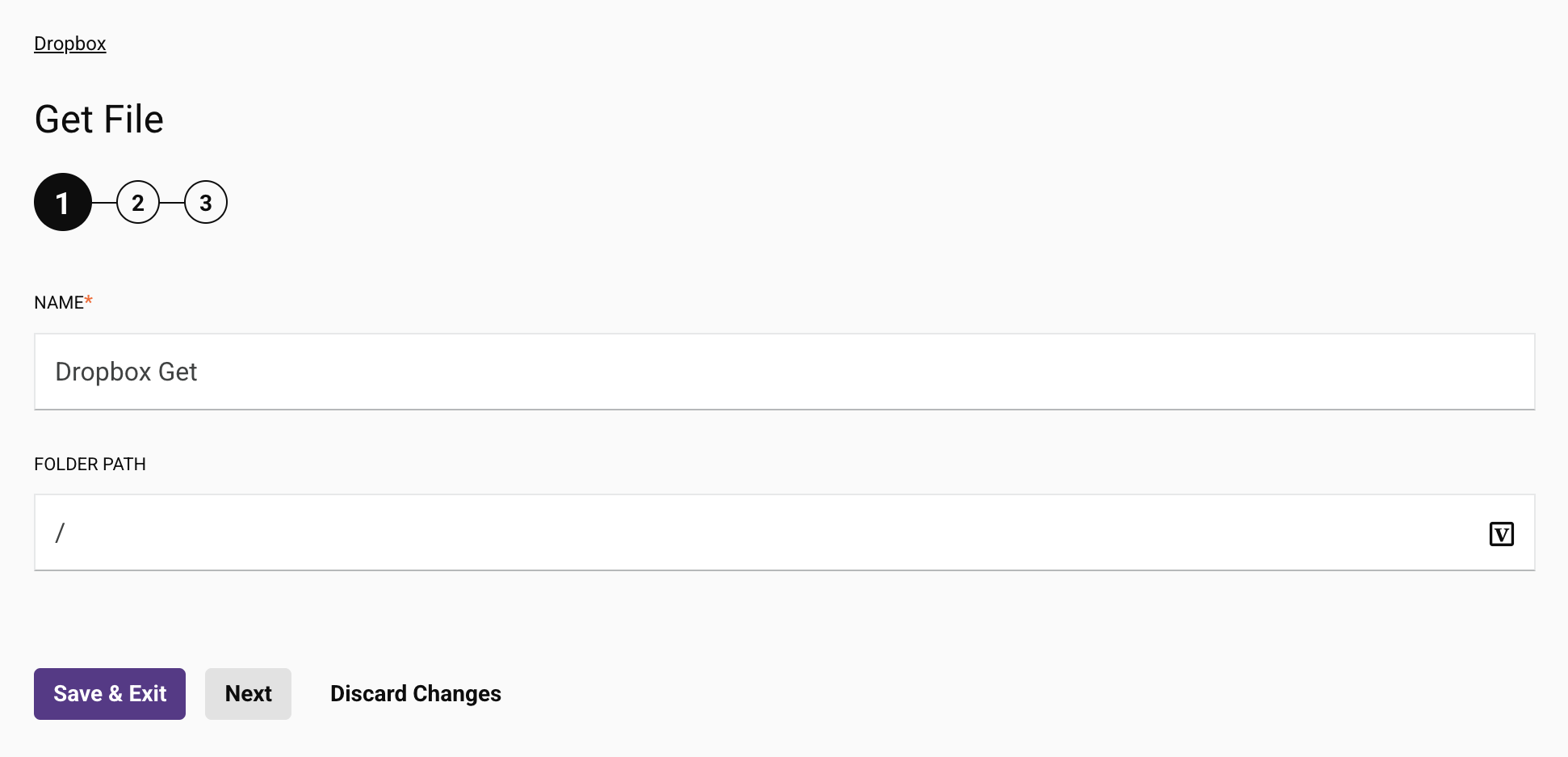
Haga clic en Siguiente para ir al siguiente paso.
Con la actividad Obtener archivo de Dropbox, demostramos la capacidad de un conector para configurar dinámicamente el esquema en función de una selección del usuario.
Los esquemas disponibles se incluyen en el conector en el momento de la compilación, pero un conector podría actualizar dinámicamente la lista y los conectores disponibles.
Seleccione el account.json fila, ya que utilizará el XSD asociado con el archivo JSON de la cuenta:
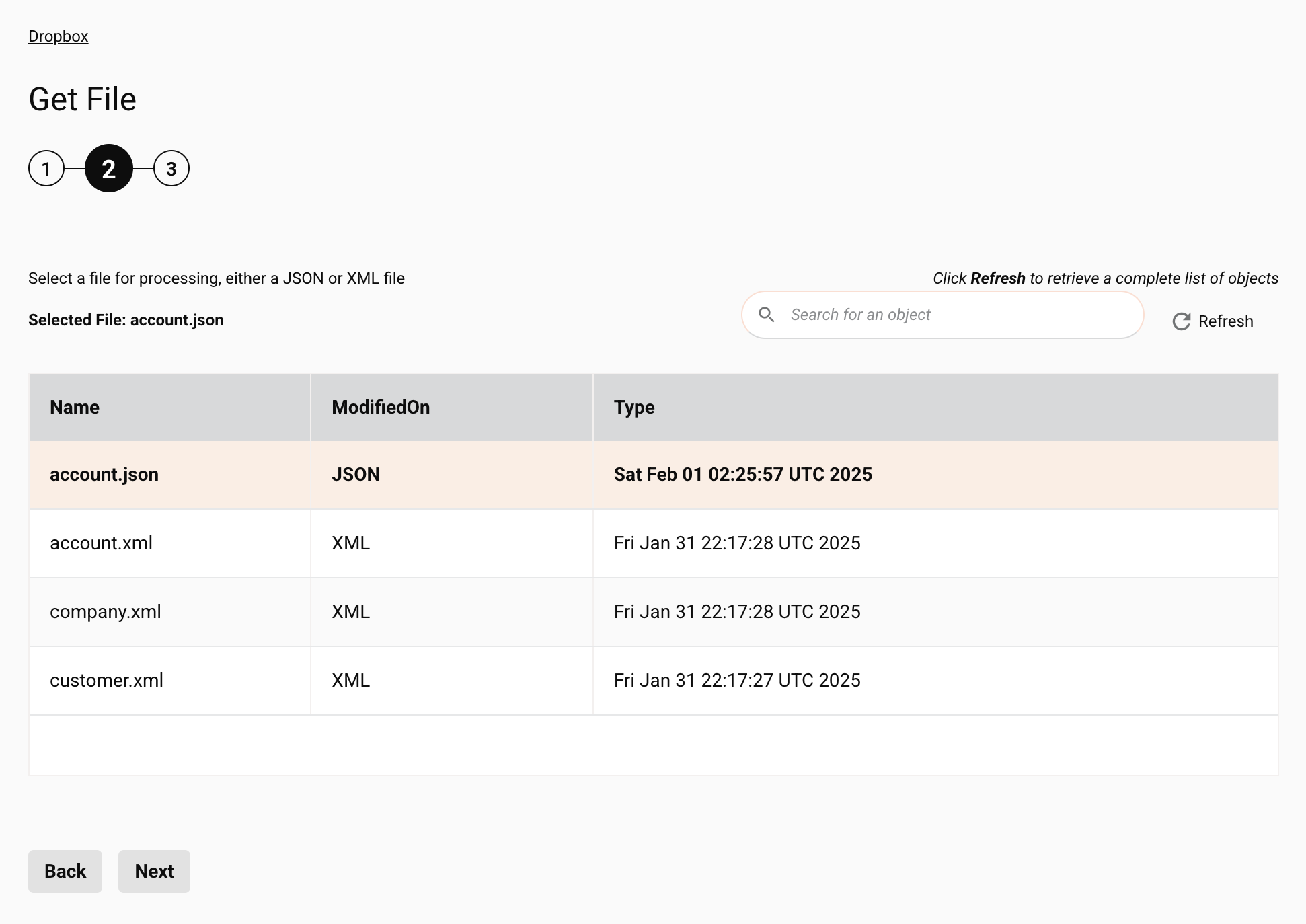
Haga clic en Siguiente para revisar el esquema de datos, mostrando que la respuesta de Dropbox será un objeto JSON y mostrando sus campos.
En este punto, puede volver a la pantalla anterior e intentar seleccionar los otros tipos de archivos para ver cómo cambia el esquema de datos para reflejar el archivo elegido.
Cuando haya terminado, tome nota del archivo que ha seleccionado; le mostraremos el tutorial usando el account.json archivo:
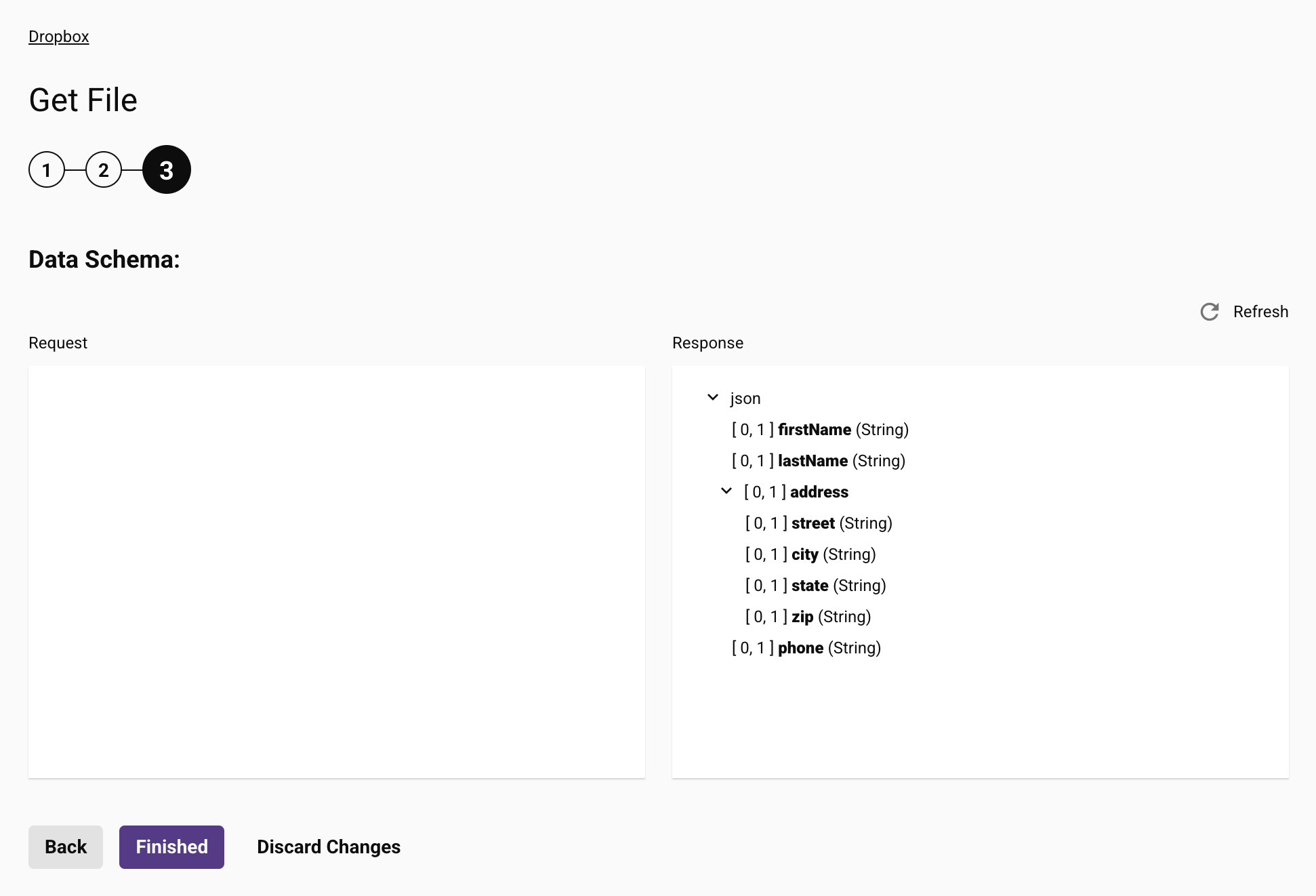
Haga clic en Terminado para cerrar la configuración de la actividad.
3. Agregue una actividad de escritura FTP a la operación
Arrastre una actividad Escribir de FTP desde la paleta de componentes de diseño a la área de inserción de componentes en el tela de diseño para crear una instancia de una actividad Write de FTP en una nueva operación. Haga doble clic en la actividad para abrirla.
Configúrelo con un nombre, una ruta (como /) y un patrón de nombre de archivo apropiado (como dropbox_process_results_[date]_[time].json).
La actividad Escritura de FTP se verá así:
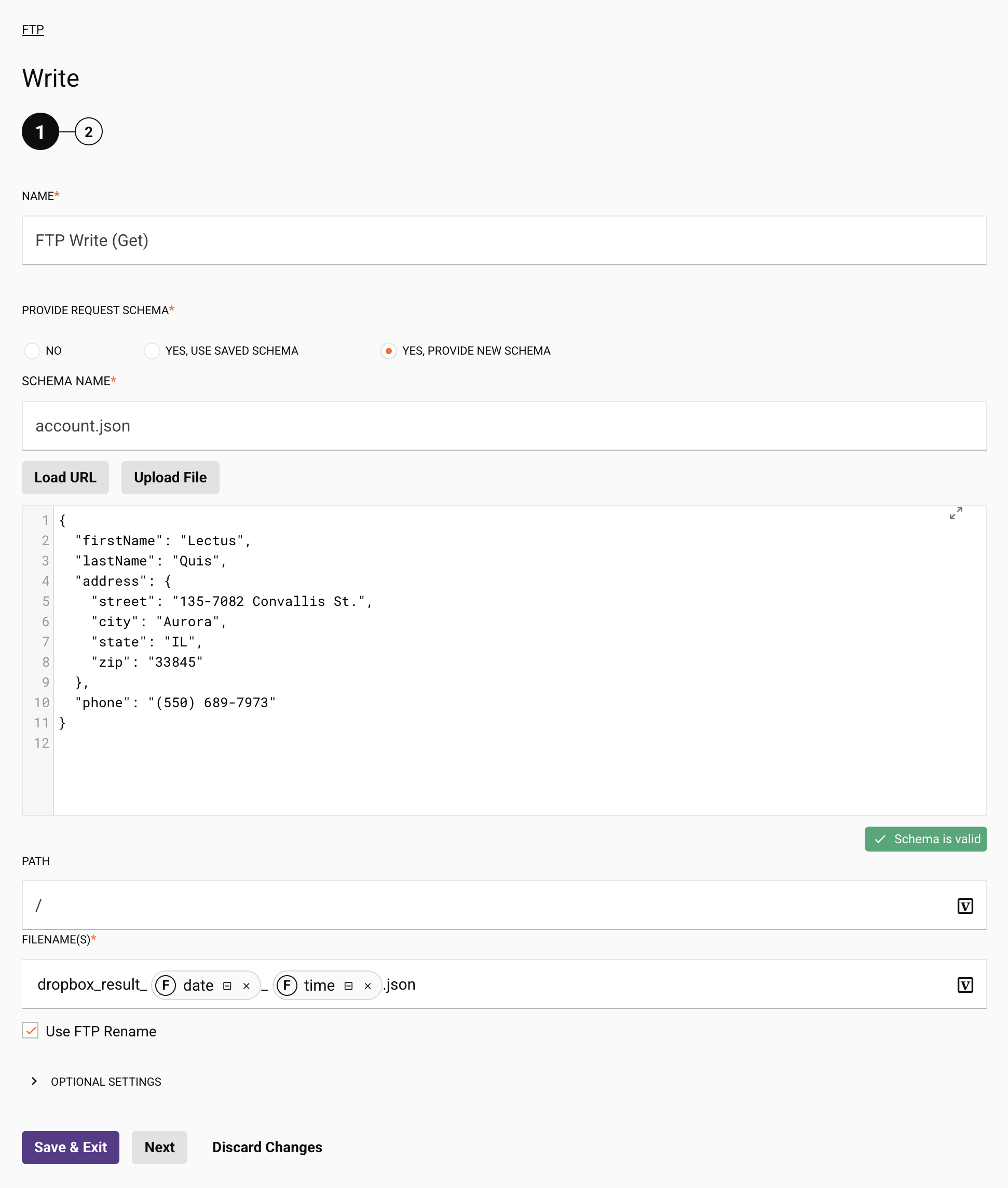
Haga clic en Siguiente y luego en Finalizado para regresar al flujo de trabajo.
4. Agregar una transformación a la operación
Añade una transformación entre las dos actividades.
Cuando se abra, asigne un nombre a la transformación y luego Automap Exact Matches para crear la asignación de transformación.
Haga clic en el Cerrar icono para guardar la configuración de la transformación y volver al flujo de trabajo:
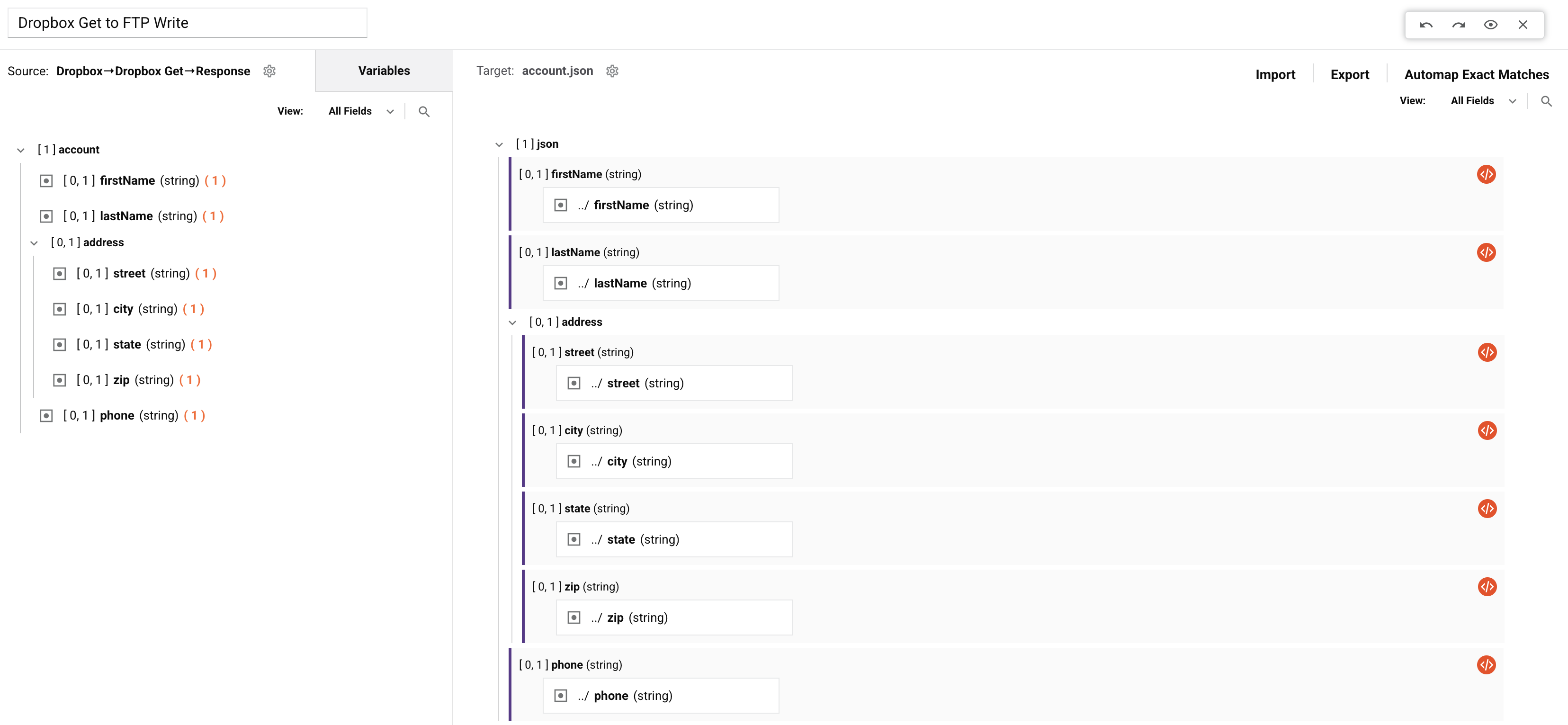
5. Ejecutar la operación
Implemente y ejecute la operación. El archivo seleccionado debe recuperarse de Dropbox y escribirse en el servidor FTP con un nombre basado en el patrón.
En el registro de operación, debería ver un mensaje de registro que indique que la operación se completó correctamente:

Variaciones
Ahora puede revisar la operación y probar otros archivos de muestra (JSON o XML) y ver que se procesan de manera similar.